
新型シエンタの設定変更(1) ディスプレイオーディオ [乗り物]
スポンサードリンク
新型シエンタに乗り始めてから、初期設定から少しずつ変更を行ってきたが、ほぼ固まってきた気がするので、このタイミングで、設定変更した項目をメモしておきたい。
ドライブレコーダーの自動録画
今週、ディスプレイオーディオ(DA)のお知らせに、こちらのメッセージが届いた。
新型シエンタ標準装備のドライブレコーダーは、初期設定では、自動録画がオフになっているため、自動録画を希望する方は、ディーラーにコンタクトして欲しいという、連絡だ。
おそらく、だが、新型シエンタに乗り始めた途端、事故った車があったのではないだろうか?
新型シエンタは、ドライブレコーダーは標準内蔵だから、当然、録画が証拠になるかと思いきや、自動録画になっていなくて問題になったので、慌てて、自動録画をオンにするための案内を告知してきたのだろう。
私自身は、言われずとも、既にオンに変更してあった。皆様も、お忘れずに。
カーナビ画面にポップアップ表示する情報の抑止
DA標準内蔵のカーナビを表示して言えると、時々、ニュースや渋滞情報などがポップアップ表示され、画面の邪魔に感じることがあるため、これは抑止することにした。
設定を変更するためには、右端上から5番目のアイコンをタップし、「コネクテットメニュー」画面から「エージェント+」、
さらにはそこから「受信設定」を選ぶ。
ここで、様々な情報に対しいての設定変更が可能だが、「いたわり案内」以外のメッセージに対し、通知をオフに変更した。
2台のスマホの使い分け設定
私の場合、T-CONNECTのアカウント認証を行うスマホとして、現在メインとしてい使っている「AQUOS sense4 lite」を使い、ラジオや音楽を再生するためのスマホとして、ポータブルDAPとして使っている「Unihertz Jelly 2」を使う。
このために、シャープ「AQUOS sense4 lite」とUnihertz「Jelly 2」をそれぞれ、DAとBluetoothでペアリングする。
ただ、それだけだと、「AQUOS sense4 lite」と「Jelly 2」のどちらかしか使えなくなってしまうので、どちらもBluetooth接続して同時に使えるように設定した。
まず、「AQUOS sense4 lite」の設定画面では、電話はオンにしたまま、オーディオはオフに変更する。
「Jelly 2」の設定画面では、オーディオはオンにしたまま、電話をオフに変更する。
これで、T-CONNECTのアカウント認証は、「AQUOS sense4 lite」で行われ、「AQUOS sense4 lite」の通話がハンズフリーで行えた上で、並行して、「Jelly 2」で再生した音楽やラジオは、DAから再生することができるようになる。
カーナビの画面デザインの変更
DA内蔵のカーナビ機能のマップの表示デザインがあまり好きではない。
特に昼間の白っぽいマップ表示が、私には見づらいと感じてしまう。
夜の方がまだましなので、こちらのカーナビ画面設定で、周りの明るさにかかわらず、夜間モード(ダーク)で常に表示するように設定している。
パラノミックビューモニターの自動表示
パラノミックビューモニターは、速度が落ちたときに、自動切換えして表示することができるのだが、標準ではオフになっている。
これを自動表示に変更しようとしたが、最初は、変更のアイコンが表示されず、できなくて困った。
なぜできないのか調べると、車が止まった状態では、自動切換えオン/オフのアイコンが表示されないらしい。
そこで、走行中にボタンを押してパラノミックビューモニターに切り替えたところ、アイコンが表示されるようになり、ようやく自動切換えをオンにできた。
ただ、なぜこの自動切換えのオン/オフが、走行中しかできないようにしている理由が、いまだに理解できない。
起動ワードの追加
新型シエンタのDAは、音声で命令を行うことができるが、音声で命令するときは、ステアリングリモコンの音声入力ボタンを押すか、「Hey Toyota」などの起動ワードをしゃべった後、命令をしゃべる必要がある。
この起動ワードを、一つ追加することができるので、私は「ヘイ シエンタ」を登録した。
なお、この起動ワードの設定画面では、カタカナキーボードしか使えず、何故か英文字で起動ワードを設定できなかった。
つまり、「Hey シエンタ」とは設定できなかったので、設定の際はご注意を。
さて、DAで設定変更した内容だけを列記するだけで、随分長くなってしまったので、メーターとステアリングリモコンで設定変更できる項目については、また、後日、まとめて書きたい。
関連記事:
新型シエンタにまつわるアレコレ:トドのつまりは・・・ V2:So-netブログ
新型シエンタの設定変更(2) マルチインフォメーションディスプレイ:トドのつまりは・・・ V2:So-netブログ
スポンサードリンク
新型シエンタに乗り始めてから、初期設定から少しずつ変更を行ってきたが、ほぼ固まってきた気がするので、このタイミングで、設定変更した項目をメモしておきたい。
ドライブレコーダーの自動録画
今週、ディスプレイオーディオ(DA)のお知らせに、こちらのメッセージが届いた。
新型シエンタ標準装備のドライブレコーダーは、初期設定では、自動録画がオフになっているため、自動録画を希望する方は、ディーラーにコンタクトして欲しいという、連絡だ。
おそらく、だが、新型シエンタに乗り始めた途端、事故った車があったのではないだろうか?
新型シエンタは、ドライブレコーダーは標準内蔵だから、当然、録画が証拠になるかと思いきや、自動録画になっていなくて問題になったので、慌てて、自動録画をオンにするための案内を告知してきたのだろう。
私自身は、言われずとも、既にオンに変更してあった。皆様も、お忘れずに。
カーナビ画面にポップアップ表示する情報の抑止
DA標準内蔵のカーナビを表示して言えると、時々、ニュースや渋滞情報などがポップアップ表示され、画面の邪魔に感じることがあるため、これは抑止することにした。
設定を変更するためには、右端上から5番目のアイコンをタップし、「コネクテットメニュー」画面から「エージェント+」、
さらにはそこから「受信設定」を選ぶ。
ここで、様々な情報に対しいての設定変更が可能だが、「いたわり案内」以外のメッセージに対し、通知をオフに変更した。
2台のスマホの使い分け設定
私の場合、T-CONNECTのアカウント認証を行うスマホとして、現在メインとしてい使っている「AQUOS sense4 lite」を使い、ラジオや音楽を再生するためのスマホとして、ポータブルDAPとして使っている「Unihertz Jelly 2」を使う。
このために、シャープ「AQUOS sense4 lite」とUnihertz「Jelly 2」をそれぞれ、DAとBluetoothでペアリングする。
ただ、それだけだと、「AQUOS sense4 lite」と「Jelly 2」のどちらかしか使えなくなってしまうので、どちらもBluetooth接続して同時に使えるように設定した。
まず、「AQUOS sense4 lite」の設定画面では、電話はオンにしたまま、オーディオはオフに変更する。
「Jelly 2」の設定画面では、オーディオはオンにしたまま、電話をオフに変更する。
これで、T-CONNECTのアカウント認証は、「AQUOS sense4 lite」で行われ、「AQUOS sense4 lite」の通話がハンズフリーで行えた上で、並行して、「Jelly 2」で再生した音楽やラジオは、DAから再生することができるようになる。
カーナビの画面デザインの変更
DA内蔵のカーナビ機能のマップの表示デザインがあまり好きではない。
特に昼間の白っぽいマップ表示が、私には見づらいと感じてしまう。
夜の方がまだましなので、こちらのカーナビ画面設定で、周りの明るさにかかわらず、夜間モード(ダーク)で常に表示するように設定している。
パラノミックビューモニターの自動表示
パラノミックビューモニターは、速度が落ちたときに、自動切換えして表示することができるのだが、標準ではオフになっている。
これを自動表示に変更しようとしたが、最初は、変更のアイコンが表示されず、できなくて困った。
なぜできないのか調べると、車が止まった状態では、自動切換えオン/オフのアイコンが表示されないらしい。
そこで、走行中にボタンを押してパラノミックビューモニターに切り替えたところ、アイコンが表示されるようになり、ようやく自動切換えをオンにできた。
ただ、なぜこの自動切換えのオン/オフが、走行中しかできないようにしている理由が、いまだに理解できない。
起動ワードの追加
新型シエンタのDAは、音声で命令を行うことができるが、音声で命令するときは、ステアリングリモコンの音声入力ボタンを押すか、「Hey Toyota」などの起動ワードをしゃべった後、命令をしゃべる必要がある。
この起動ワードを、一つ追加することができるので、私は「ヘイ シエンタ」を登録した。
なお、この起動ワードの設定画面では、カタカナキーボードしか使えず、何故か英文字で起動ワードを設定できなかった。
つまり、「Hey シエンタ」とは設定できなかったので、設定の際はご注意を。
さて、DAで設定変更した内容だけを列記するだけで、随分長くなってしまったので、メーターとステアリングリモコンで設定変更できる項目については、また、後日、まとめて書きたい。
関連記事:
新型シエンタにまつわるアレコレ:トドのつまりは・・・ V2:So-netブログ
新型シエンタの設定変更(2) マルチインフォメーションディスプレイ:トドのつまりは・・・ V2:So-netブログ
人気ブログランキングへ |
スポンサードリンク
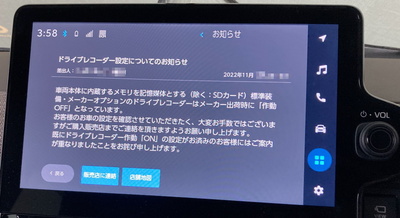
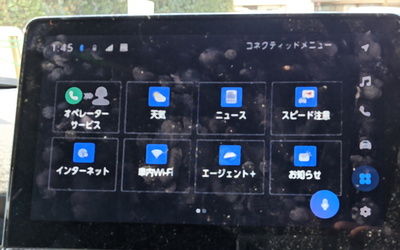
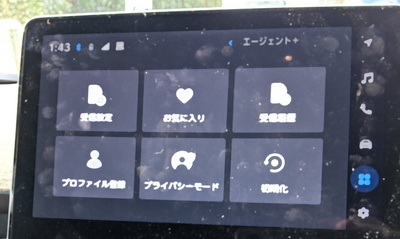

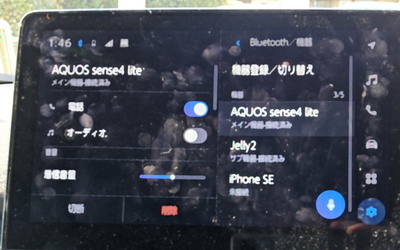
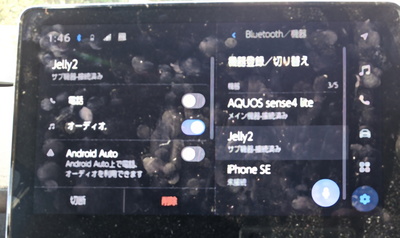
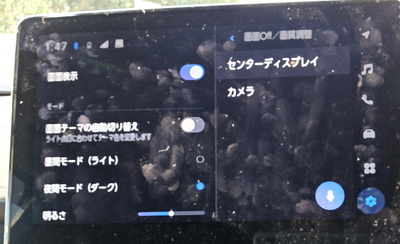
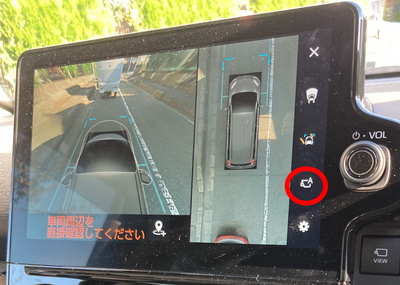











コメント 0